ライセンス使用状況の出力手順は、以下のとおりです。
ACメニューにログオンします。
[レポート出力]を選択します。
→以下の画面が表示されます。
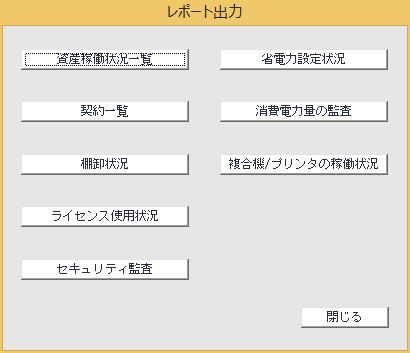
[ライセンス使用状況]ボタンをクリックします。
→以下の画面が表示されます。
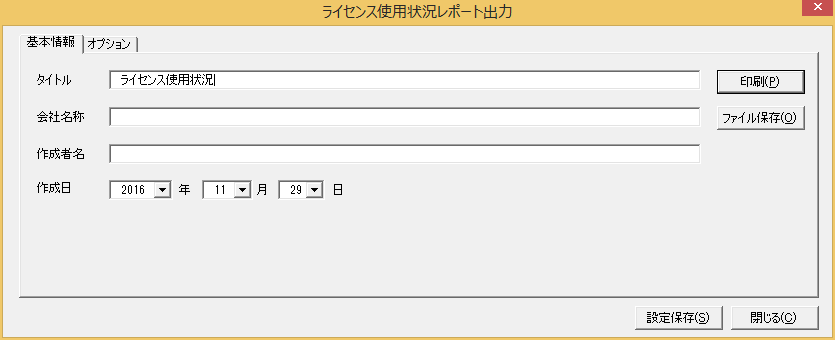
レポートに出力するときの項目を設定します。
以下の情報を設定します。
なお、設定後に[設定保存]ボタンをクリックすることで、設定した情報を次回起動時に表示できます。
タブ名 | 項目名 | 説明 |
|---|---|---|
[基本情報] | [タイトル] | レポートに出力するタイトル名を設定します。 |
[会社名称] | レポートに出力する会社名称を設定します。 | |
[作成者名] | レポートに出力する作成者名を設定します。 | |
[作成日] | レポートに出力する作成日を設定します。 |
[オプション]タブを選択したときの画面を以下に示します。
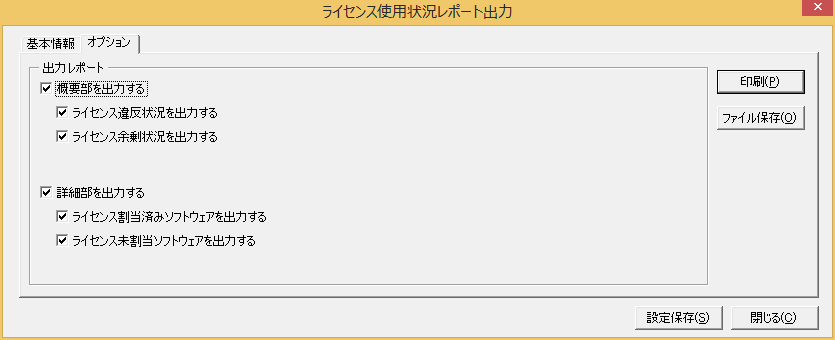
以下の情報を設定します。
タブ名 | 項目名 | 説明 | |
|---|---|---|---|
[オプション] | [出力レポート] | [概要部を出力する] | レポートに概要部を出力する場合にチェックします。
|
[詳細部を出力する] | レポートに詳細部を出力する場合にチェックします。
| ||
レポートを出力します。
以下の場合に応じて操作します。
なお、前の手順で設定した情報と出力されるレポートの関係については、後述する“17.4.3 ライセンス使用状況出力例”を参照してください。
印刷する
レポートを印刷する場合、[印刷]ボタンをクリックします。
ファイルとして保存する
レポートをファイルに保存する場合、[ファイル保存]ボタンをクリックします。
保存するファイル名は、Windowsとして有効な、絶対パスで218文字以内で設定できます。